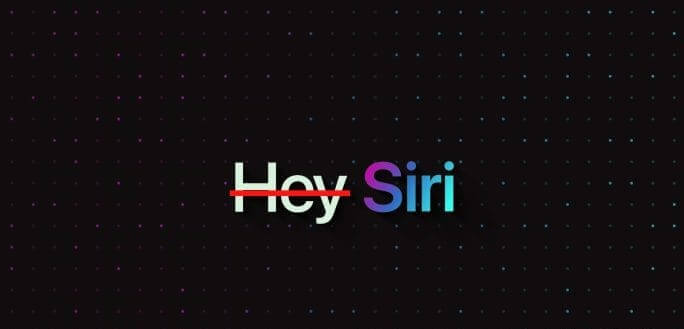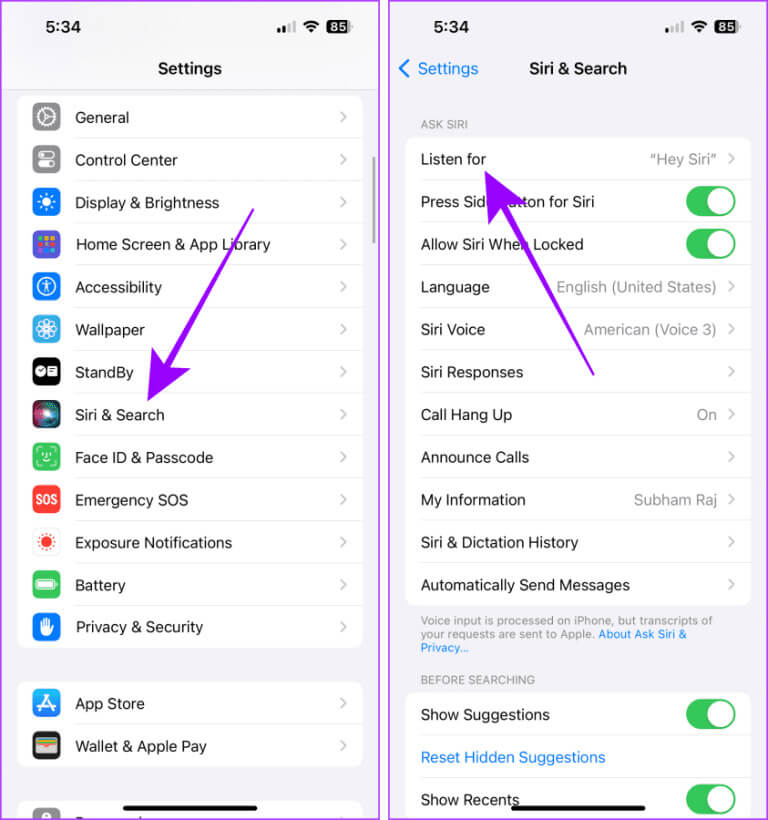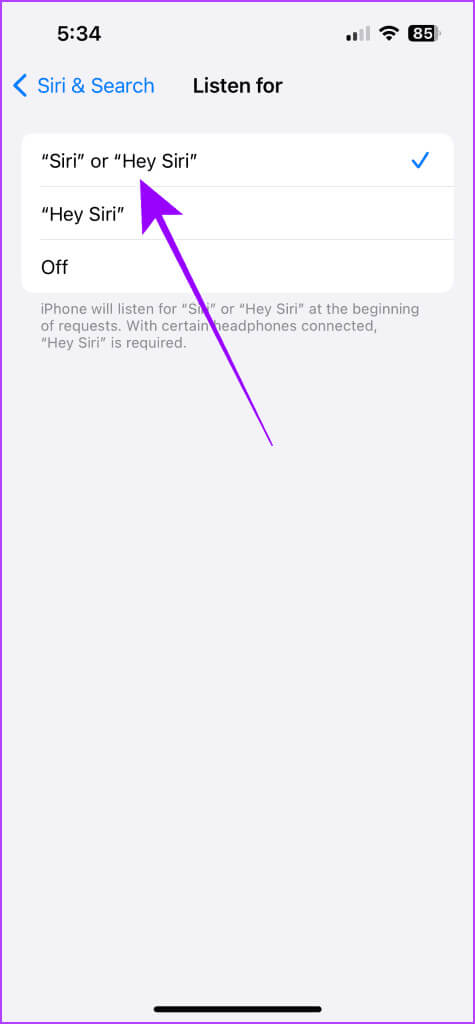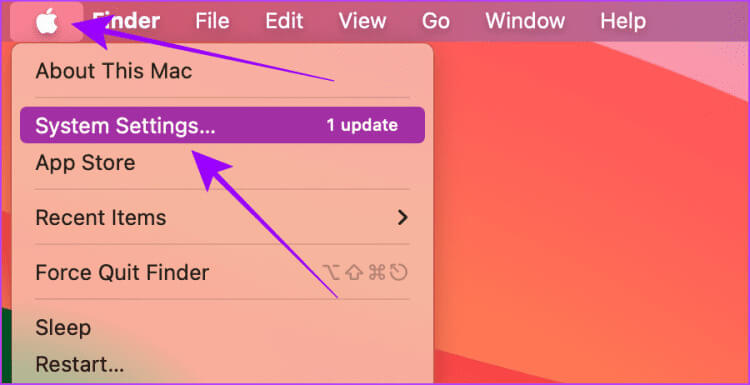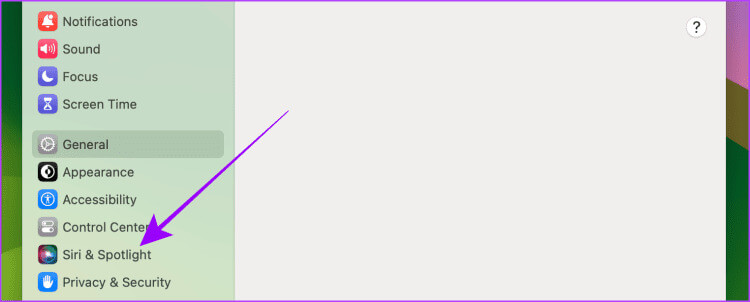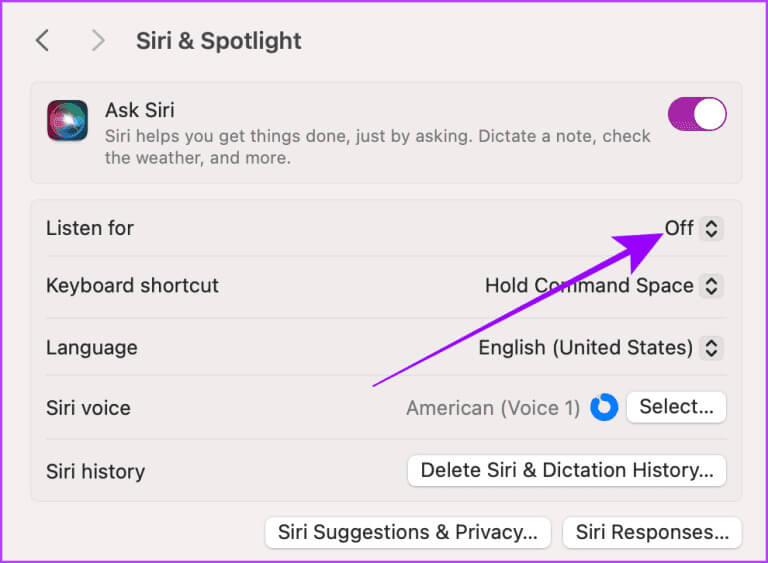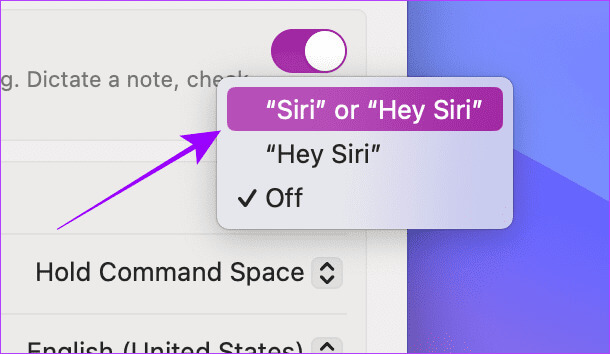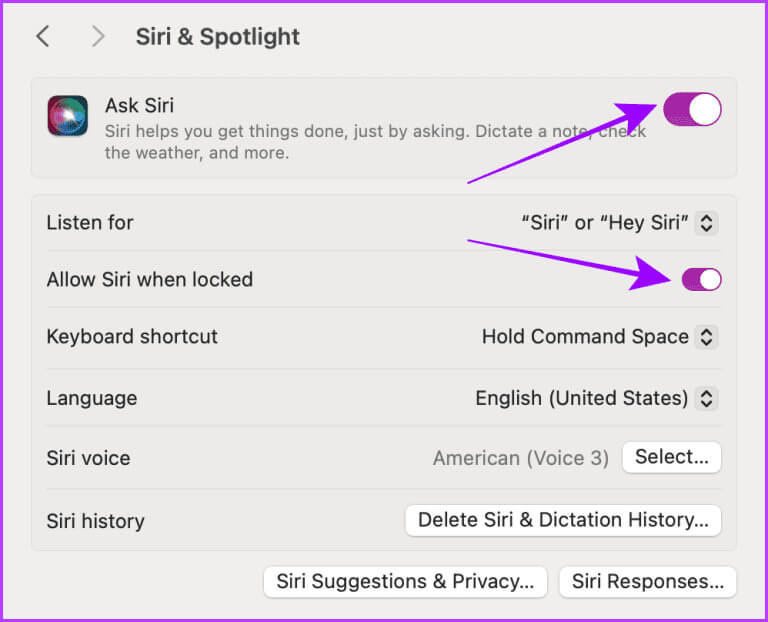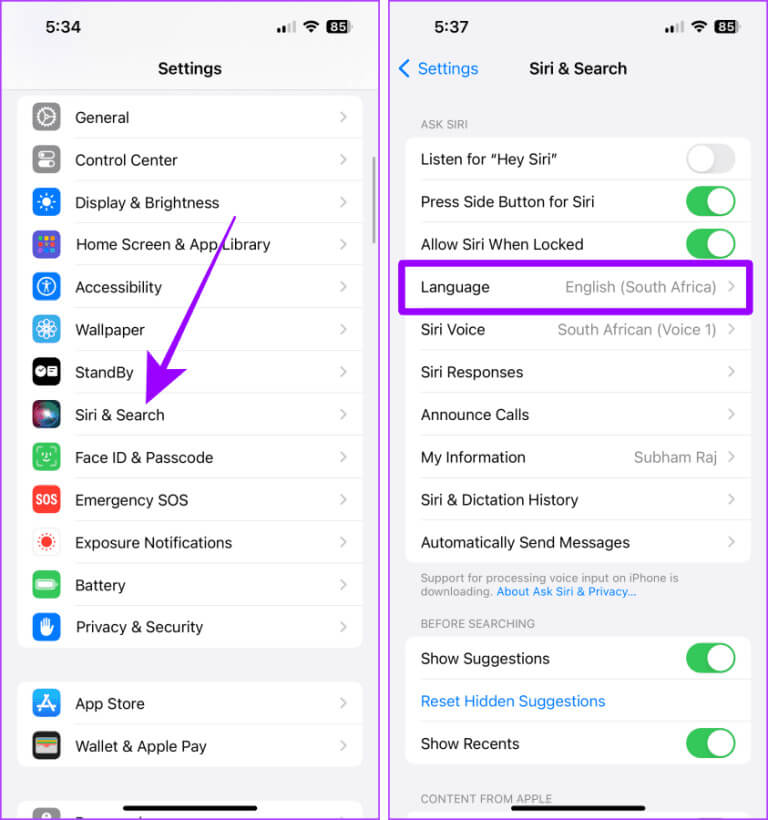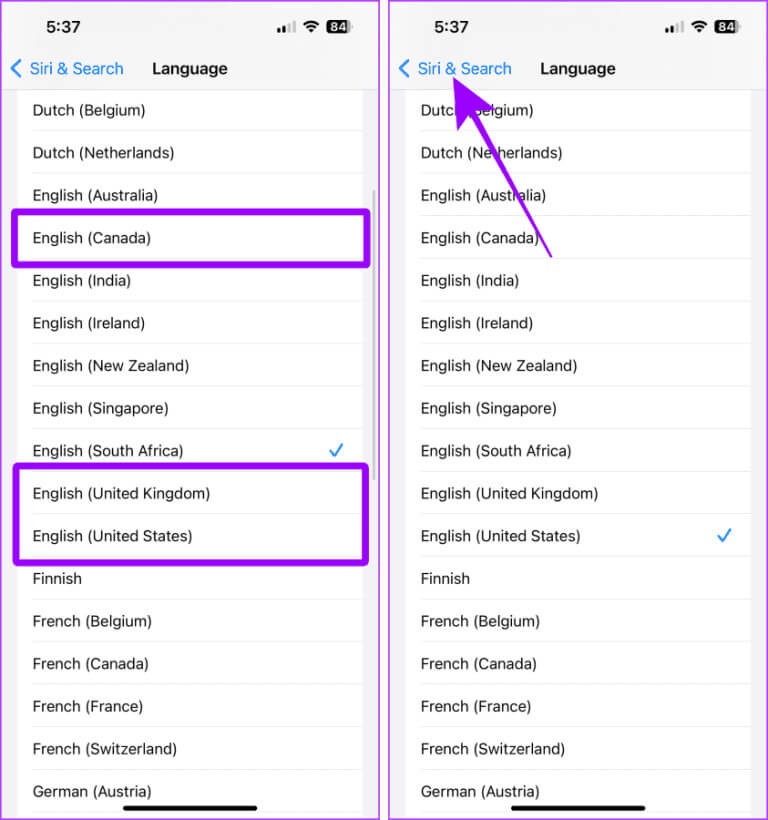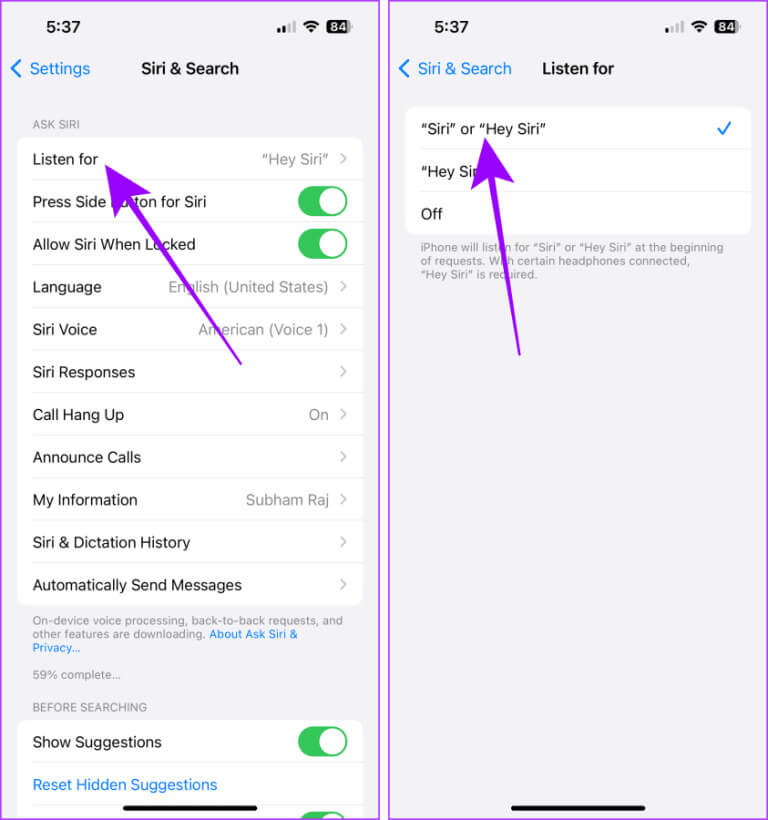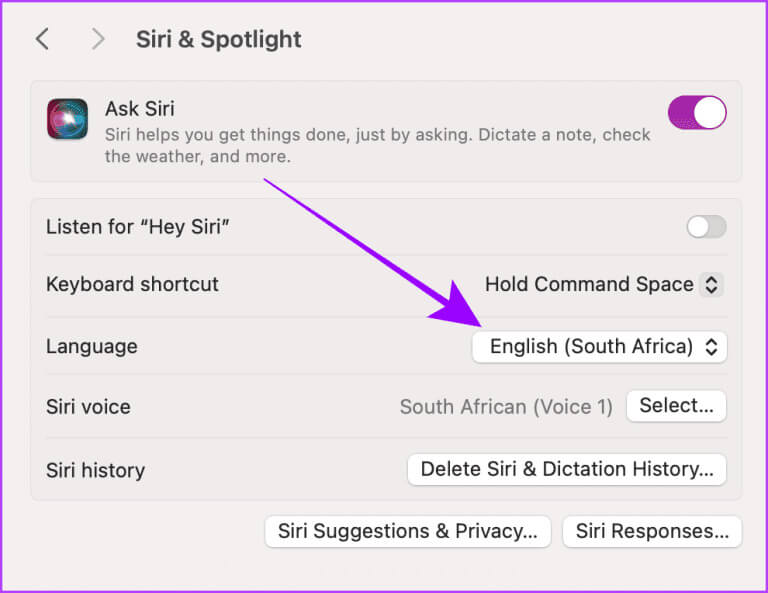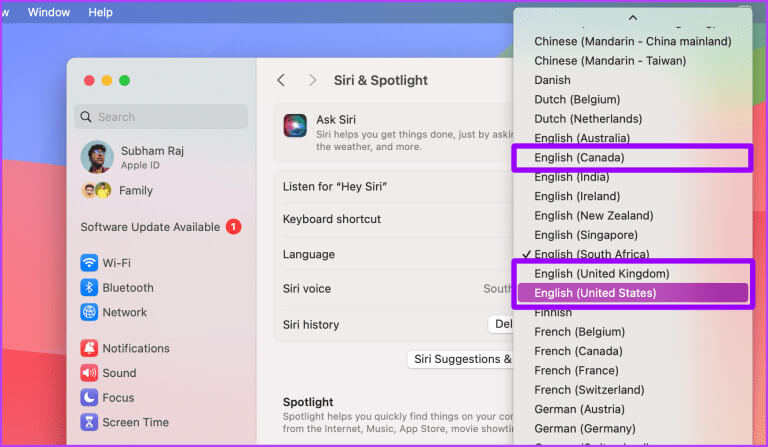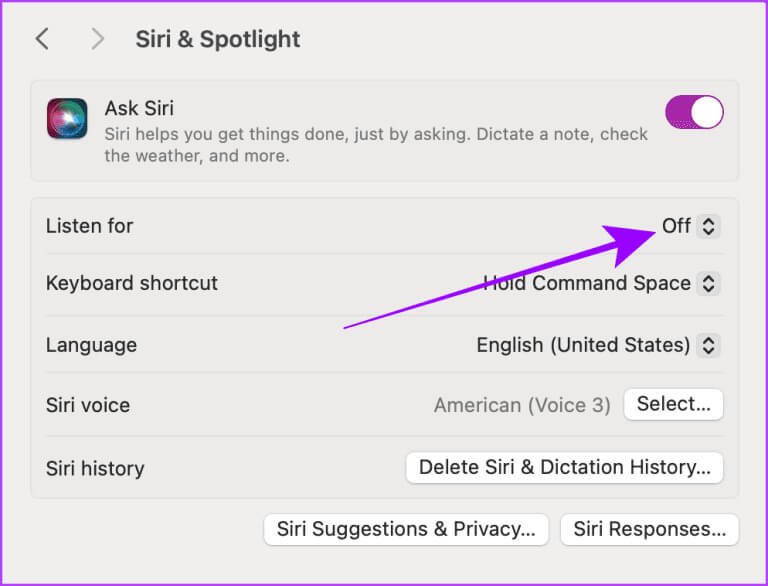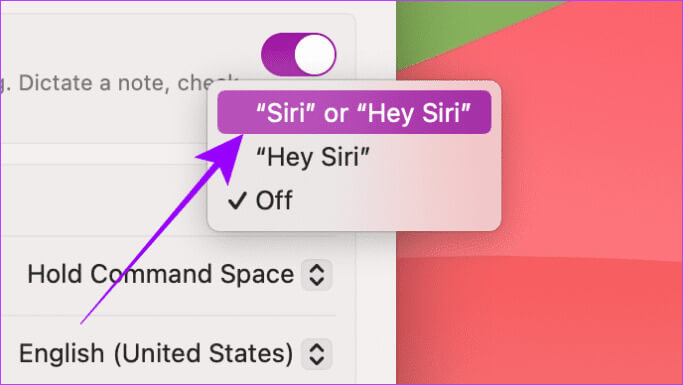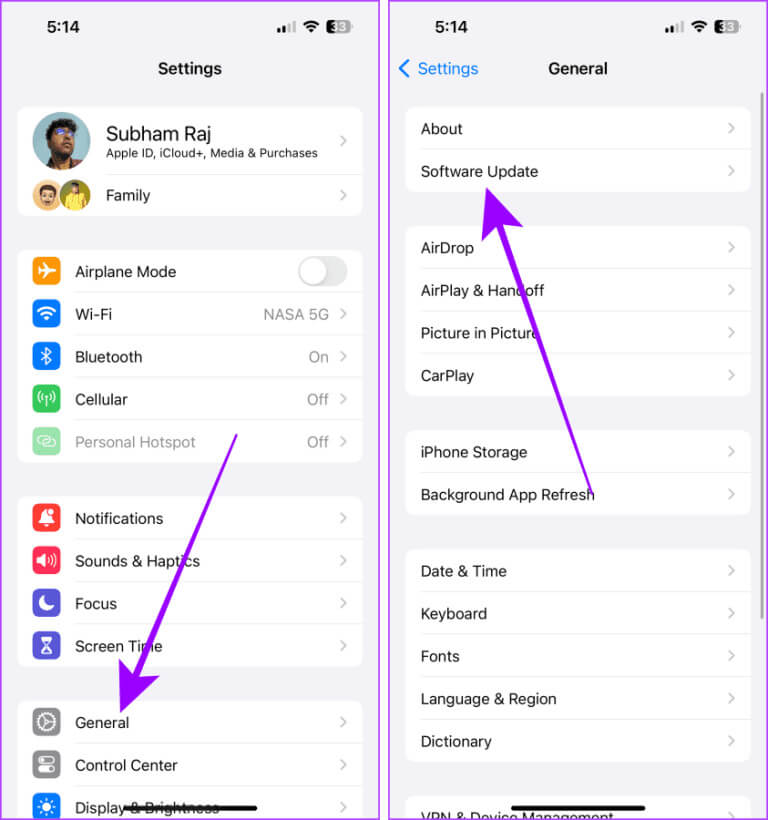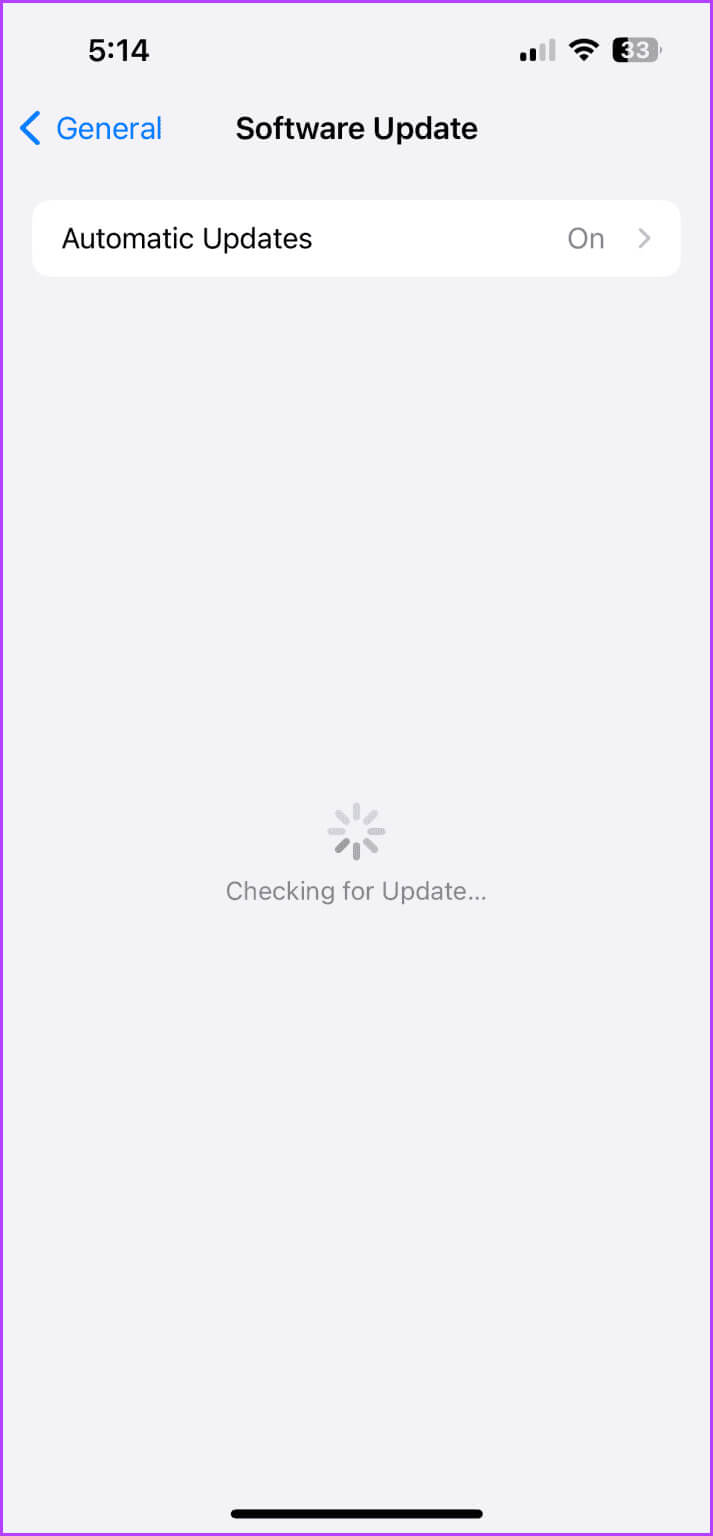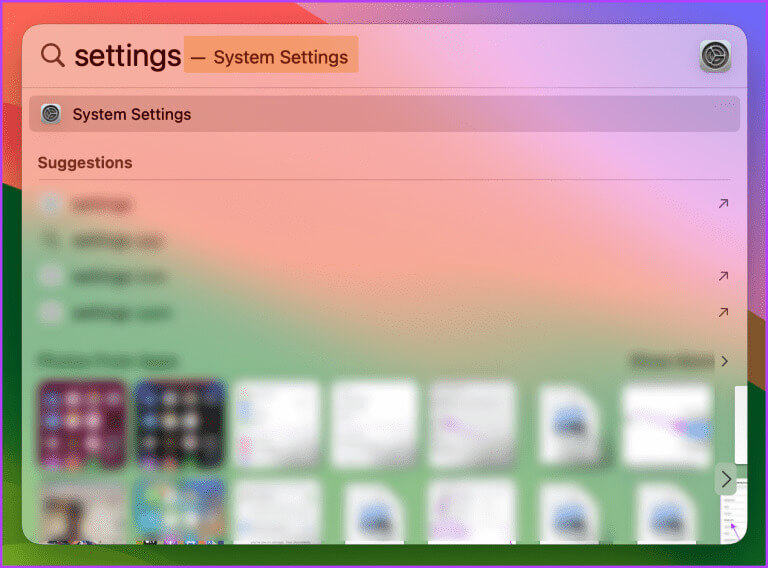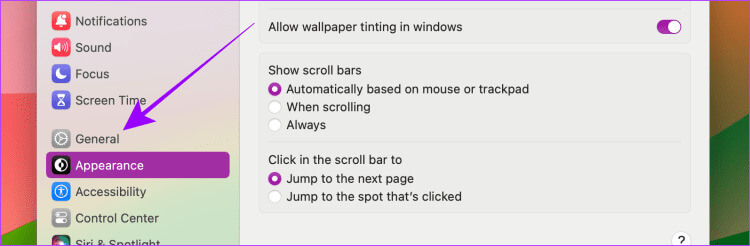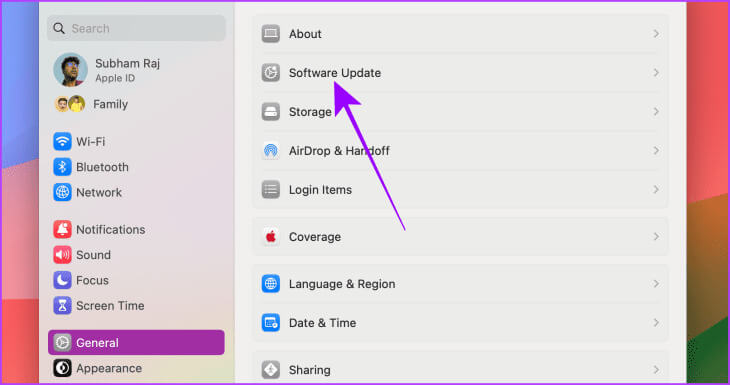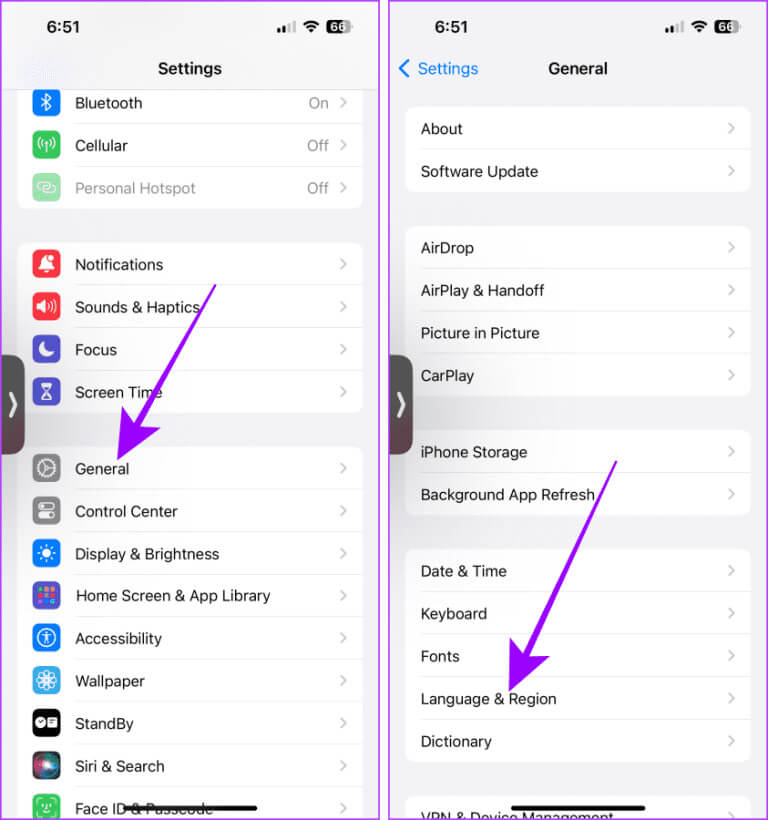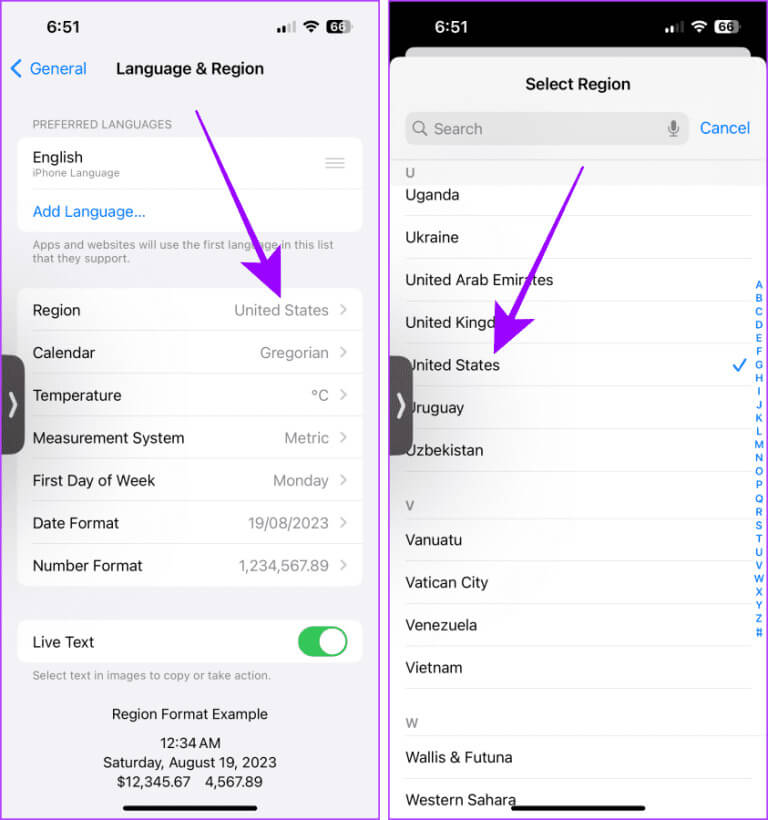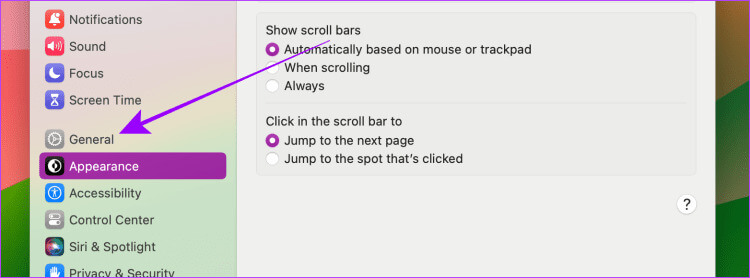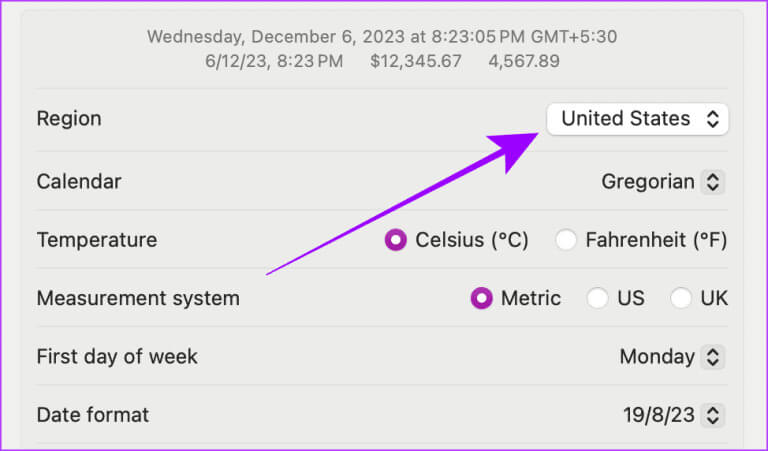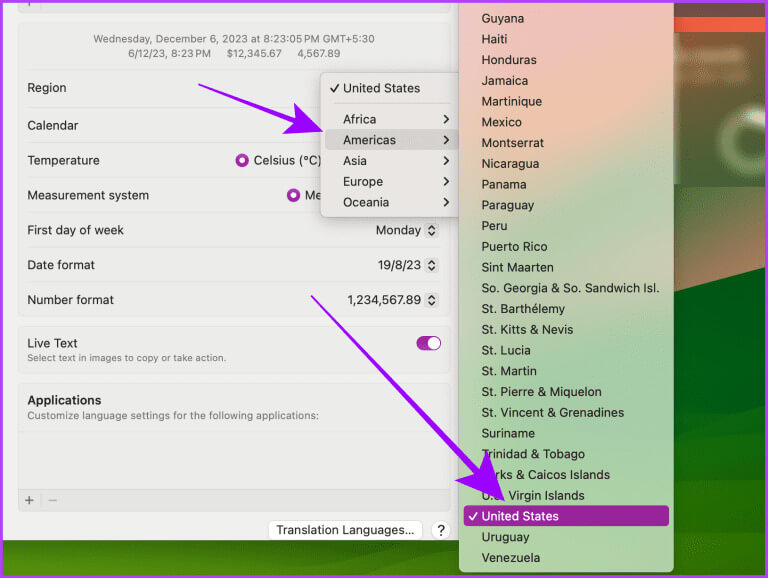So ändern Sie das Siri-Weckwort auf allen Geräten von „Hey Siri“ in „Siri“.
Das Sprechen von „Siri“ statt „Hey Siri“ ist eine natürlichere Art, mit Ihrem Sprachassistenten auf Ihren Apple-Geräten zu interagieren. Glücklicherweise ermöglicht Apple Ihnen mit den auf der WWDC 2023 angekündigten neuen iOS-, iPadOS- und macOS-Updates, Ihr Siri-Weckwort von „Hey Siri“ in „Siri“ zu ändern. Zum Zeitpunkt des Schreibens ist Siri Wake Word nur in den USA, Großbritannien und Kanada verfügbar.
Möglicherweise finden Sie diese Änderung klein oder sehr symbolisch, aber wenn Sie Ihr iPhone häufig freihändig verwenden, wird das neue Siri-Weckwort ein Lebensretter sein. Lassen Sie uns in die Details eintauchen und einen Blick auf die Schritte werfen, die Sie auf jedem Ihrer Geräte ausführen müssen, um nahtlos von „Hey Siri“ zu „Siri“ zu wechseln.
Ändern Sie das SIRI-Weckwort auf dem iPhone/IPAD
Sie können Siri verwenden, um jemandem eine Textnachricht zu senden. Und navigieren Sie mit Apple Mapsund viele andere Dinge, alles freihändig. Sie müssen nicht jedes Mal „Hey Siri“ sagen, wenn Sie sie rufen möchten. Hier sind die Schritte, um es in den Einstellungen auf Ihrem iPhone und iPad zu ändern.
Hinweis: Die Schritte sind für iPhone und iPad gleich.
Schritt 1: Öffne eine App die Einstellungen Scrollen Sie dann auf Ihrem iPhone nach unten zu Siri & Suche, und klicken Sie dann, um es zu öffnen.
Schritt 2: Klicke auf hören.
Kurzer Tipp: Wenn Sie nicht die Möglichkeit haben, von „Hey Siri“ zu „Siri“ zu wechseln, schauen Sie sich die Lösungen an, die wir unten in diesem Artikel erwähnt haben.
3: Drücken Sie und wählen Sie "Siri" أو "Hallo Siri", Und das ist es.
Ändern Sie das SIRI-Weckwort auf dem MAC
Stellt das neueste Update für das Betriebssystem bereit macOS Sonoma auf dem Mac Viele spannende Funktionen, darunter das neue Siri Wake Word. Sie können Siri auch auf Ihrem Mac verwenden, indem Sie „Siri“ sagen. Um es zu verwenden, müssen Sie das Aktivierungswort in den Systemeinstellungen ändern. Hier sind die Schritte.
Schritt 1: tippen Sie auf Apple-Logo Öffnen Apple-Menü auf Ihrem Mac.
Schritt 2: Lokalisieren Systemkonfiguration.
3: Klicken Siri & Scheinwerfer von der linken Tafel.
Schritt 4: tippen Sie auf Hör mal zu um das Menü zu öffnen.
Schritt 5: Klicken und auswählen "Siri" أو "Hallo Siri" von der Liste.
6: Aktivieren Sie die Schalter „Siri fragen“ und „Siri zulassen, wenn gesperrt“.
Fix „HEY SIRI“ zu „SIRI“ nicht verfügbar
Wenn Sie Ihr Siri-Weckwort auf Ihrem iPhone, iPad oder Mac nicht von „Hey Siri“ in „Siri“ ändern können, geraten Sie nicht in Panik. Wir werden dieses Problem beheben und Ihnen einige mögliche Lösungen zeigen, damit Sie Siri mit einem einzigen Wort genießen können.
Lösung 1: Siris Sprache ändern
Das neue Siri Wake Word unterstützt derzeit nur Englisch in den USA, Großbritannien und Kanada. Wenn Sie also auf Ihrem Apple-Gerät eine andere Sprache verwenden, können Sie dieses Problem durch Ändern dieser Sprache lösen. Werfen wir einen Blick auf die Schritte.
Auf iPhone/iPad
Schritt 1: Starten Sie eine App die Einstellungen auf Ihrem iPhone und tippen Sie auf Siri & Suche.
Schritt 2: Klicke auf die Sprache.
3: Drücken Sie und wählen Sie Englisch (USA, Großbritannien oder Kanada).
Schritt 4: Klicken Sie auf die Schaltfläche Zurückkehren In der Nähe der oberen linken Ecke von der Bildschirm.
Schritt 5: Klicke auf hören.
6: Lokalisieren "Siri" أو "Hallo Siri".
auf dem Mac
Schritt 2: Klicken Siri & Spotlight.
3: Klicken die Sprache.
Schritt 4: Klicken und auswählen Englisch (USA, Großbritannien oder Kanada).
Schritt 5: Klicke auf "Ich höre".
6: Klicken und auswählen "Siri" أو "Hallo Siri".
Lösung 2: Aktualisieren Sie Ihre Geräte
Apple hat das neue Siri Wake Word mit iOS 17, iPadOS 17 und macOS Sonoma für iPhone, iPad bzw. Mac eingeführt. Möglicherweise finden Sie die Option nicht auf Ihrem Apple-Gerät, wenn darauf ein älteres Betriebssystem ausgeführt wird. Hier sind die Schritte zum Aktualisieren Ihres iPhone (oder iPad) und Mac.
Auf iPhone/iPad
Schritt 1: Öffne eine App die Einstellungen auf Ihrem iPhone.
Schritt 2: Klicke auf Allgemeines.
3: Klicke auf Software aktualisieren.
Schritt 4: wenn es so wäre Aktualisieren Verfügbar für Ihr iPhone, klicken Sie auf die Schaltfläche aktualisieren.
AufMac
Schritt 1: Klicke auf Befehl + Leertaste Öffnen Spotlight-Suche.
Schritt 2: Ich suche nach Systemkonfiguration Und drücke Return auf der Tastatur, um es zu öffnen.
3: tippen Sie auf Jahr aus der linken Seitenleiste.
Schritt 4: Klicken Software aktualisieren im linken Bereich.
Schritt 5: Klicken aktualisieren, Wenn für Ihren Mac ein Update verfügbar ist.
Lösung 3: Ändern Sie die Region Ihres Geräts
Diese Funktion ist zum Zeitpunkt des Verfassens dieses Artikels ausschließlich in den Regionen USA, Großbritannien und Kanada verfügbar. genau wie Live-Voicemail auf dem iPhone. In diesem Fall können Sie die Region Ihres iPhone/iPad und Mac ändern, um auf diese Funktionen zuzugreifen. Hier sind die Schritte, die Sie unternehmen müssen.
Auf iPhone/iPad
Schritt 1: Öffne eine App die Einstellungen auf Ihrem iPhone und tippen Sie auf Jahr.
Schritt 2: Klicke auf Sprache und Region.
3: Klicke auf Region.
Schritt 4: Drücken Sie und wählen Sie Vereinigte Staaten, Vereinigtes Königreich oder Kanada.
auf dem Mac
Schritt 1: Klicke auf Befehl + Leertaste anfangen Spotlight-Suche. Ich suche nach Systemkonfiguration Und drücke Return auf der Tastatur, um es zu öffnen.
Schritt 2: Öffnen Systemkonfiguration auf deinem Mac und klicke auf Jahr.
3: Klicken Sprache und Region.
Schritt 4: Klicken Region.
Schritt 5: tippen Sie auf Dropdown-Menü Navigieren Sie dorthin und wählen Sie aus Vereinigte Staaten, Vereinigtes Königreich oder Kanada.
SIRI-FAQ
Q1. Funktioniert die „Hey Siri“-App auf meinem iPhone/iPad/Mac nicht mehr?
Die Antwort: Nein, es funktioniert in Verbindung mit dem neuen Weckwort „Siri“ auf Ihrem Gerät.
Q2. Kann ich Siris Namen ändern?
Die Antwort: Nein, Apple erlaubt dies nicht.
Der Zugriff auf SIRI ist ganz einfach
Im Vergleich zu anderen Sprachassistenten gibt es bei Siri viel Raum für Verbesserungen. Apple verbessert Siri jedoch langsam und stetig. Den Benutzern zu erlauben, das Aktivierungswort zu ändern, ist ein Schritt in die richtige Richtung. Abgesehen davon wird gemunkelt, dass Apple in zukünftigen Updates auch KI einsetzen wird, was das Apple-Ökosystem für immer verändern könnte.